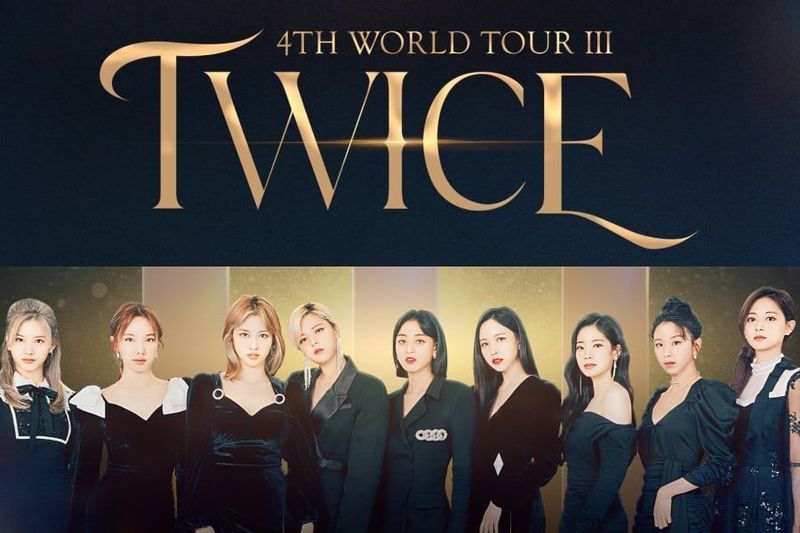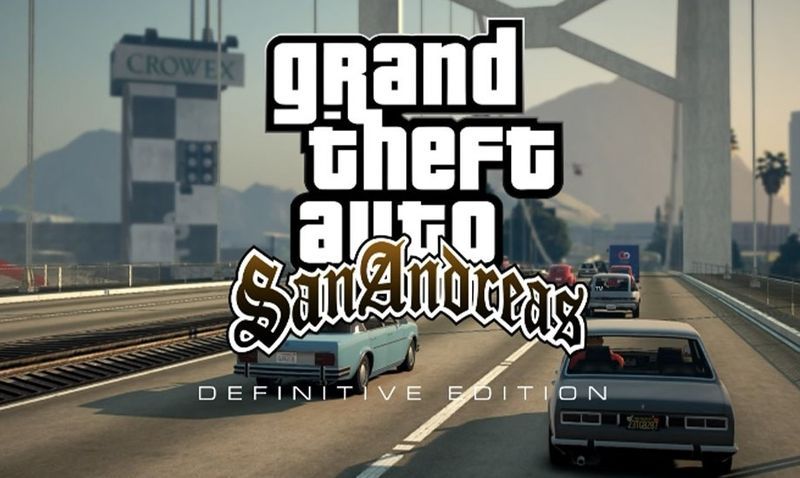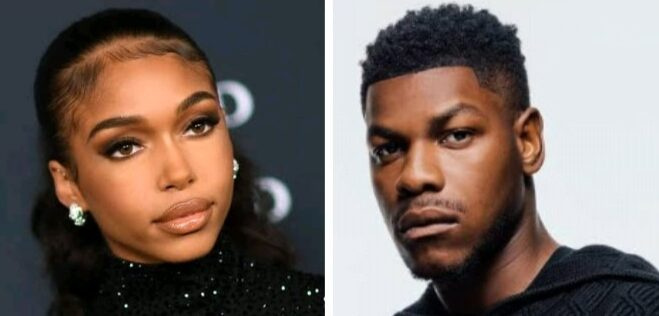Ja vēlaties sava iPhone vai iPad sākuma ekrānam piešķirt personisku noskaņu, aizstājot krājuma ikonas ar savām, izlasiet mūsu visaptverošo pamācību par to, kā to izdarīt.
Šajā rakstā mēs jums pateiksim, kā mainīt lietotņu ikonas iPhone tālruņos un citās Apple ierīcēs.
Kā mainīt lietotņu ikonas savā iPhone un iPad?
Varat izmantot īsinājumtaustiņu lietotni, kurā varat atrast attēlu vai uzņemt attēlu, kuru var aizstāt ar noklusējuma ikonas attēlu jebkurā lietotnē. Lai gan iespēja mainīt iPhone vai iPad izskatu, mainot lietotņu ikonas, ir ļoti jautra, ir svarīgi atcerēties, ka šī pieeja patiešām veido lietotnes kopiju, nevis maina oriģinālo lietotnes ikonu. Ja to izdarīsit, tiks parādītas divas ikonas, taču varat vienkārši paslēpt sākotnējo lietotni lietotņu bibliotēkā.
Lai pielāgotu savu lietojumprogrammu izskatu, jums būs jāizmanto lietojumprogrammas Shortcuts, kas ir funkcija, kas paredzēta tikai operētājsistēmām iOS 13 un jaunākām versijām. Veiciet tālāk norādītās darbības, lai iPhone vai iPad tālrunī mainītu lietotņu ikonas.
- Savā iPhone tālrunī vai iPad planšetdatorā atveriet iebūvēto lietotni Shortcuts.
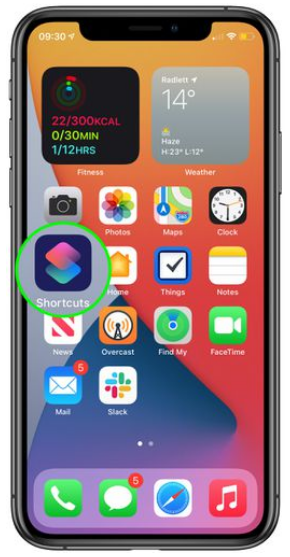
- Pieskarieties ikonai “+”, kas atrodas ekrāna augšējā labajā stūrī.
- Izvēlieties 'Pievienot darbību'.
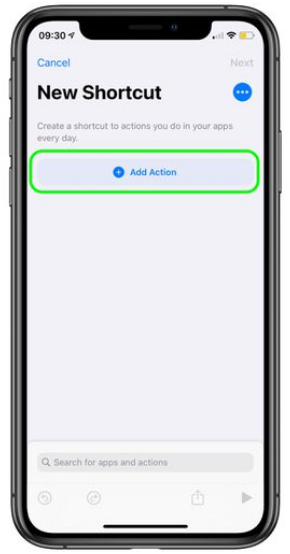
- Meklēšanas laukā meklējiet “Open App”.
- Atlasiet “Atvērt lietotni”.
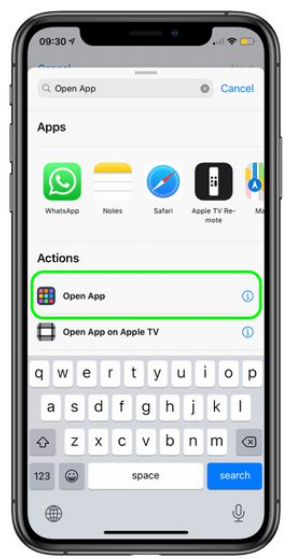
- Pieskarieties Izvēlēties.
- Atrodiet lietotni, kuras ikonu vēlaties modificēt, un pēc tam noklikšķiniet uz tās.
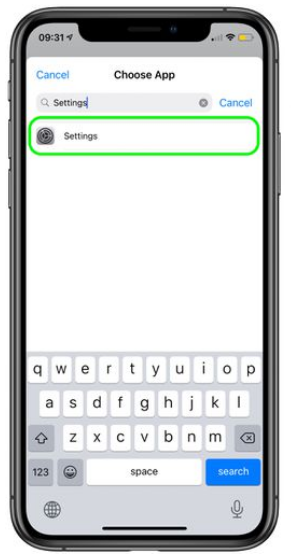
- Noklikšķiniet uz pogas 'Vairāk' (trīs punkti) augšējā labajā stūrī.
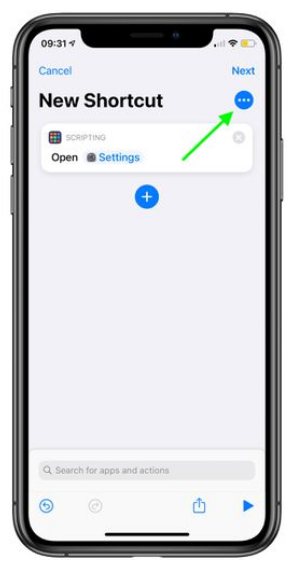
- Izvēlieties 'Pievienot sākuma ekrānam'.
- Pieskarieties lietotnes Vietturi ikonai.
- Nolaižamajā izvēlnē atlasiet Uzņemt fotoattēlu, Izvēlieties fotoattēlu vai Izvēlieties failu atkarībā no tā, kur tiek saglabāts jūsu jaunās lietotnes ikonas attēls.
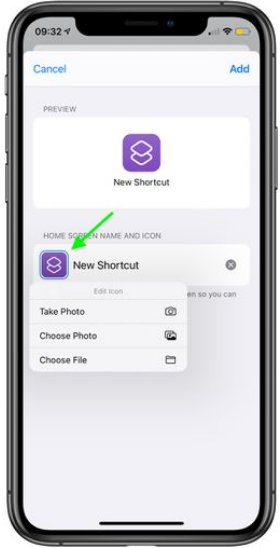
- Izvēlieties jaunu attēlu, lai aizstātu veco ikonu.
- Ierakstiet jauno lietotnes nosaukumu tā, kā vēlaties, lai tā tiktu parādīta sākuma ekrānā teksta apgabalā.
- Pieskarieties opcijai “Pievienot”.
- Pieskarieties “Gatavs”, lai pabeigtu procesu. Vietnē ir izveidota saīsne
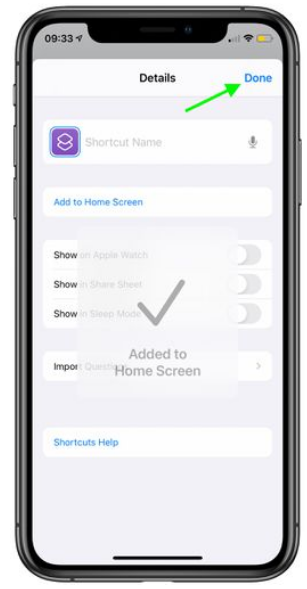
- Ir pienācis laiks atgriezties galvenajā izvēlnē.
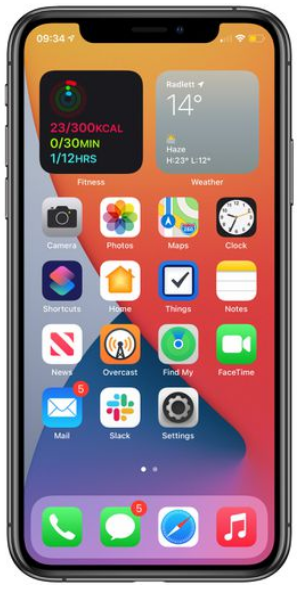
Ja šī lietotne jau ir instalēta, sākuma ekrānā redzēsit divas ikonas. Varat paslēpt veco ikonu, velkot to uz lietotņu bibliotēku, atstājot tikai tikko izveidoto ikonu. Sākotnējo lietotni nedrīkst atinstalēt.
Šī ir ilgstoša procedūra, it īpaši, ja jums ir jāizveido ikonas katrai lietotnei, tāpēc jūs, iespējams, nevēlaties to darīt katrai lietotnei.
Ierobežojumi, lai mainītu lietotņu ikonas iPhone tālrunī
Ir dažas lietas, kas jums jāzina, izņemot laiku, kas saistīts ar saīsņu izveidi katrai lietotnei. Ja izslēgsit visas lietotņu ikonas, nevarēsit izmantot nevienu no interaktīvajām funkcijām, tostarp paziņojumu lodziņu, kas norāda uz nelasītiem tekstiem vai e-pasta ziņojumiem. Tajā ir iekļautas opcijas, kas pieejamas, ilgi nospiežot lietotnes ikonu.
Otra problēma ir tāda, ka katru reizi, kad palaižat lietotni, tā vietā tiks palaists lietotne Īsceļi, jo jūs tos aizstājat.
Tādā veidā jūs varat mainīt lietotņu ikonas savā iPhone tālrunī. Lai gan process ir nedaudz ērts ar dažiem ierobežojumiem, jūs joprojām varat mēģināt. Pastāstiet mums savu pieredzi.